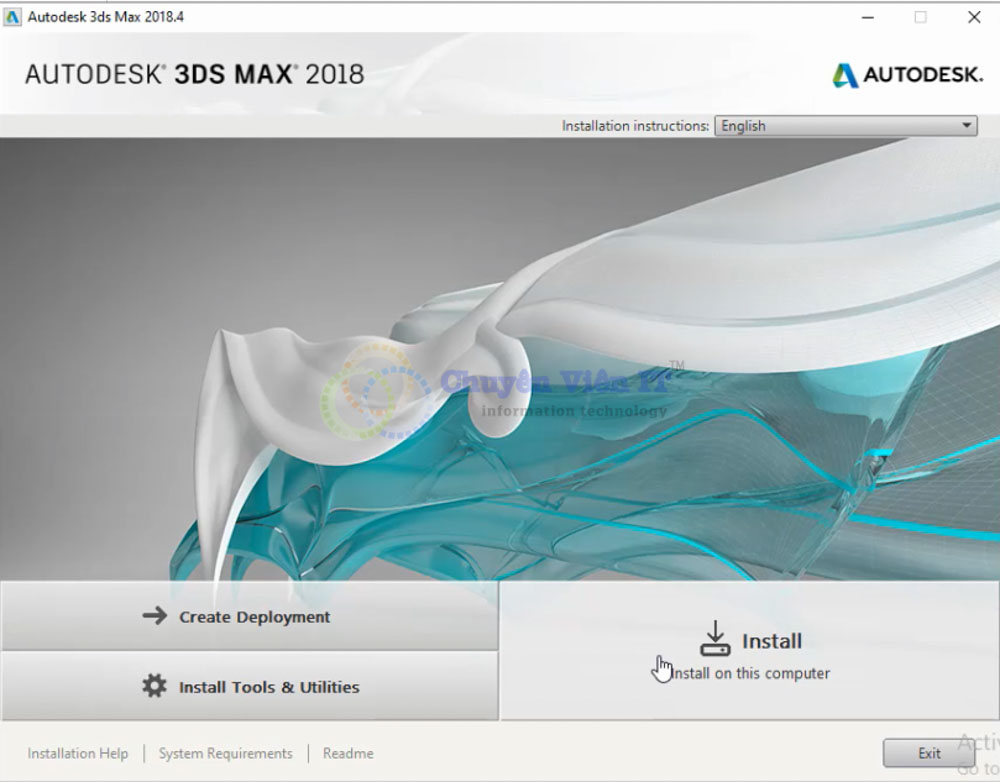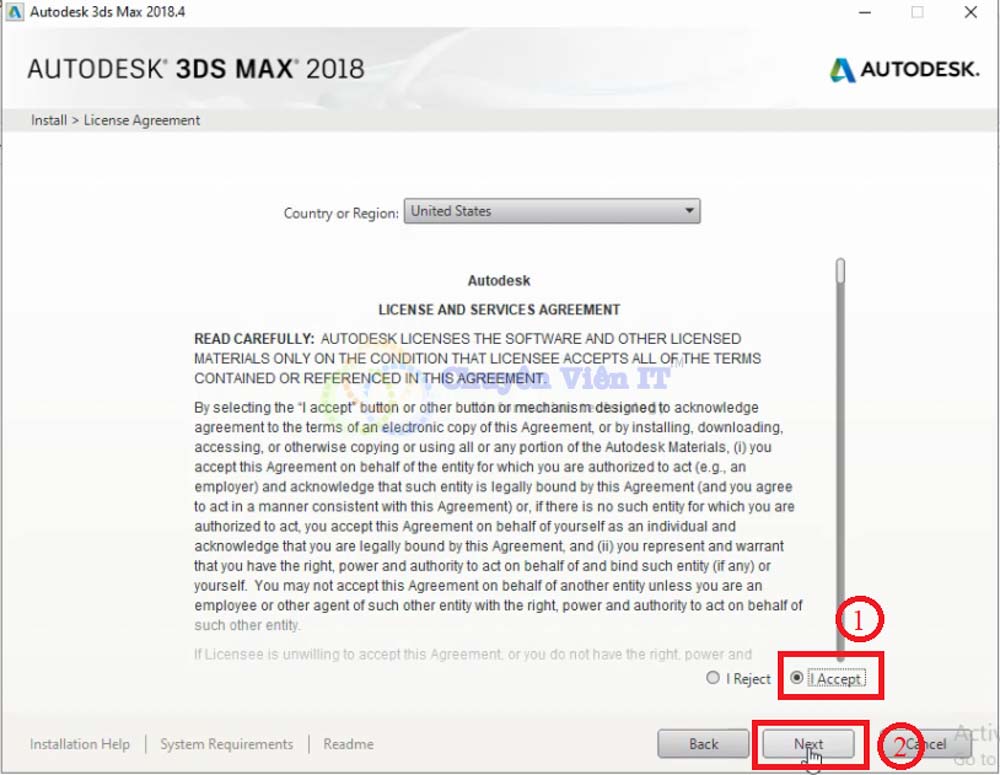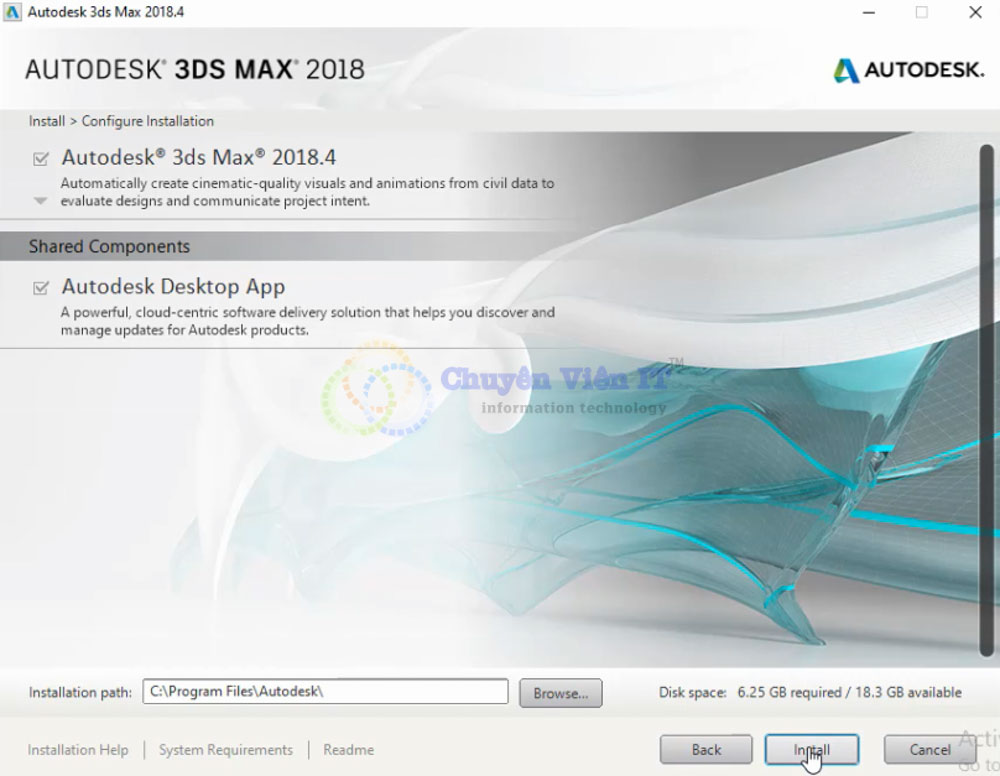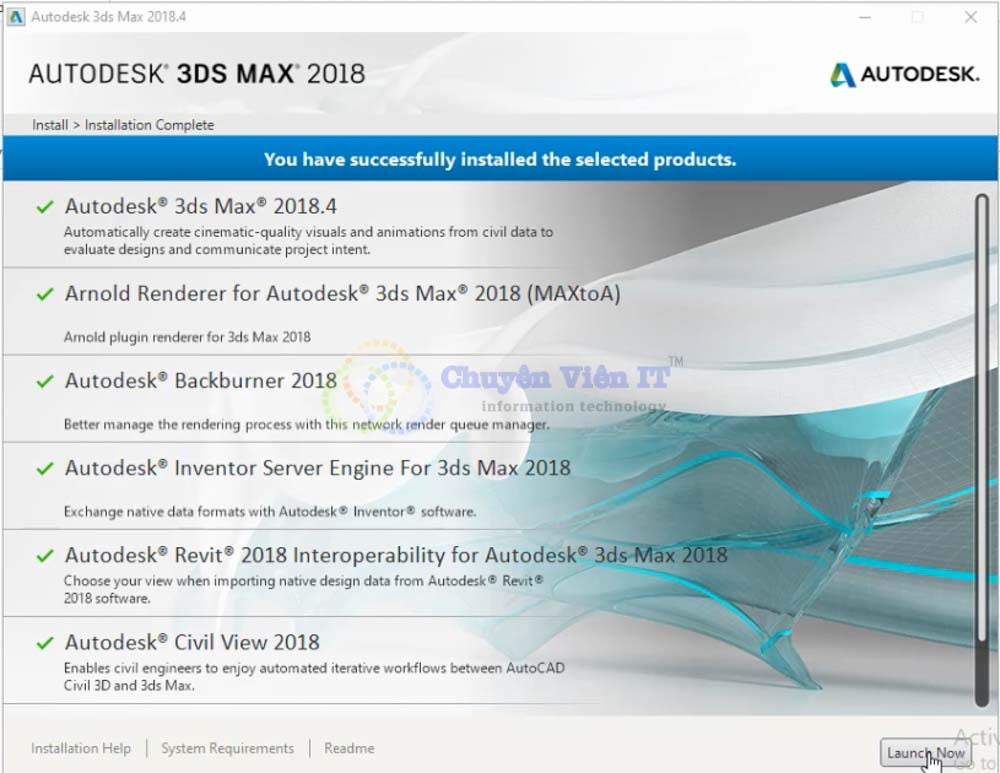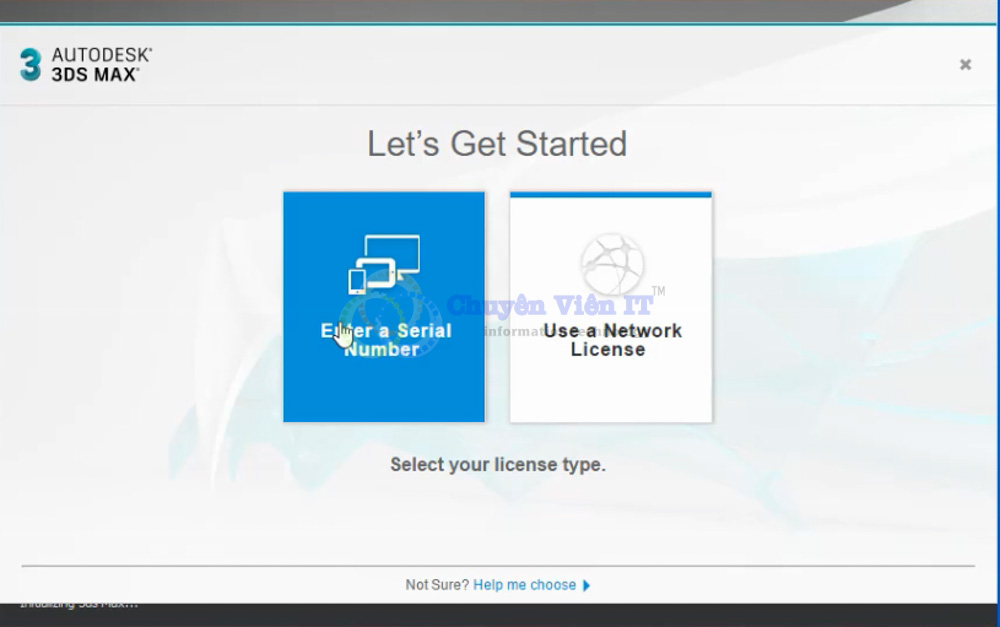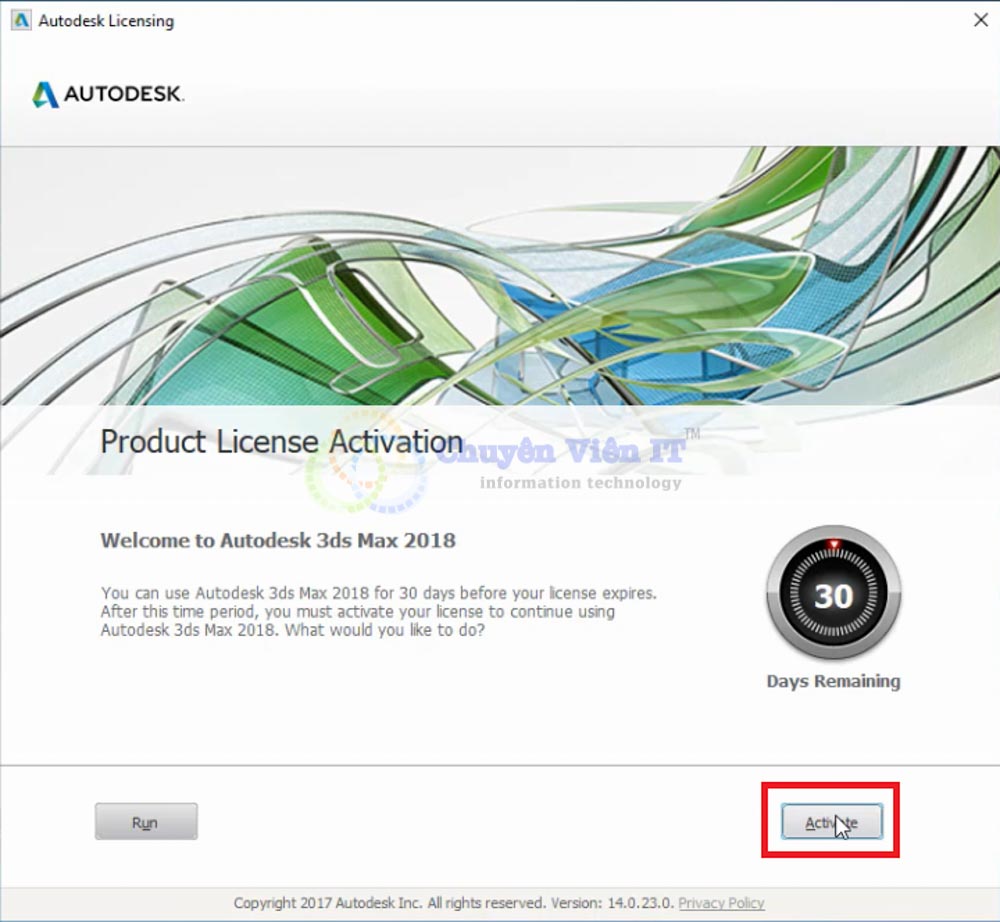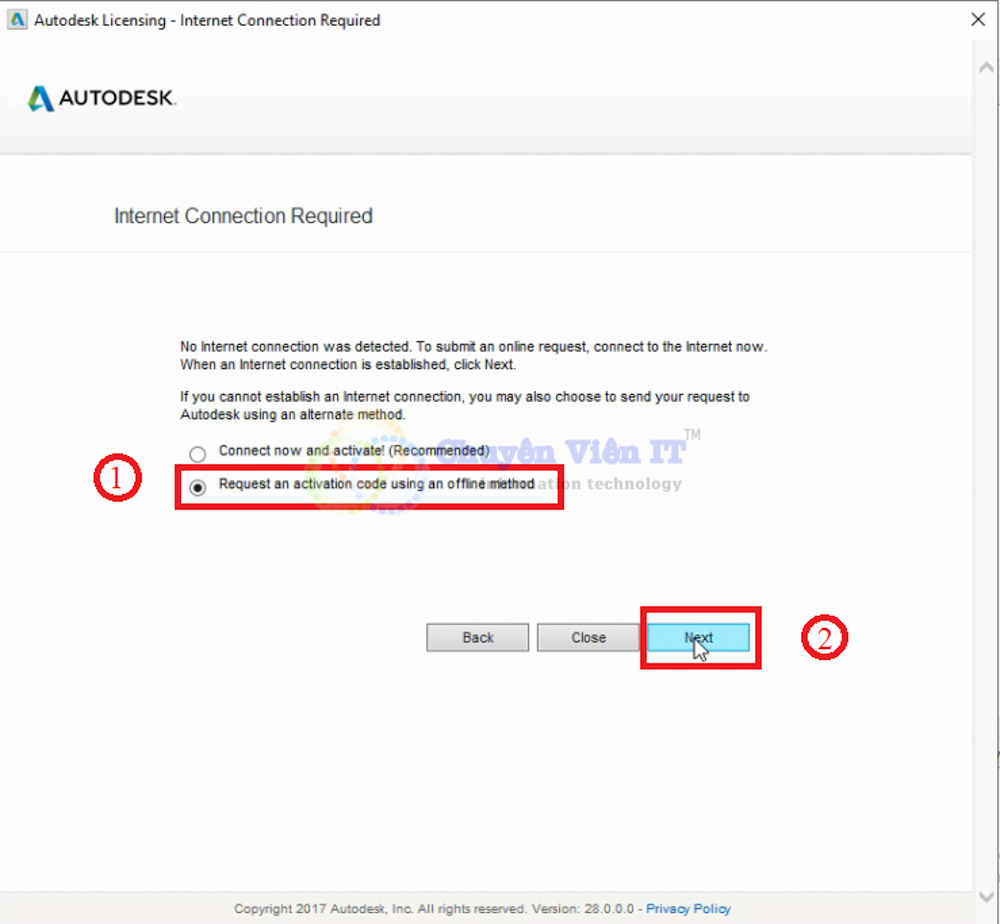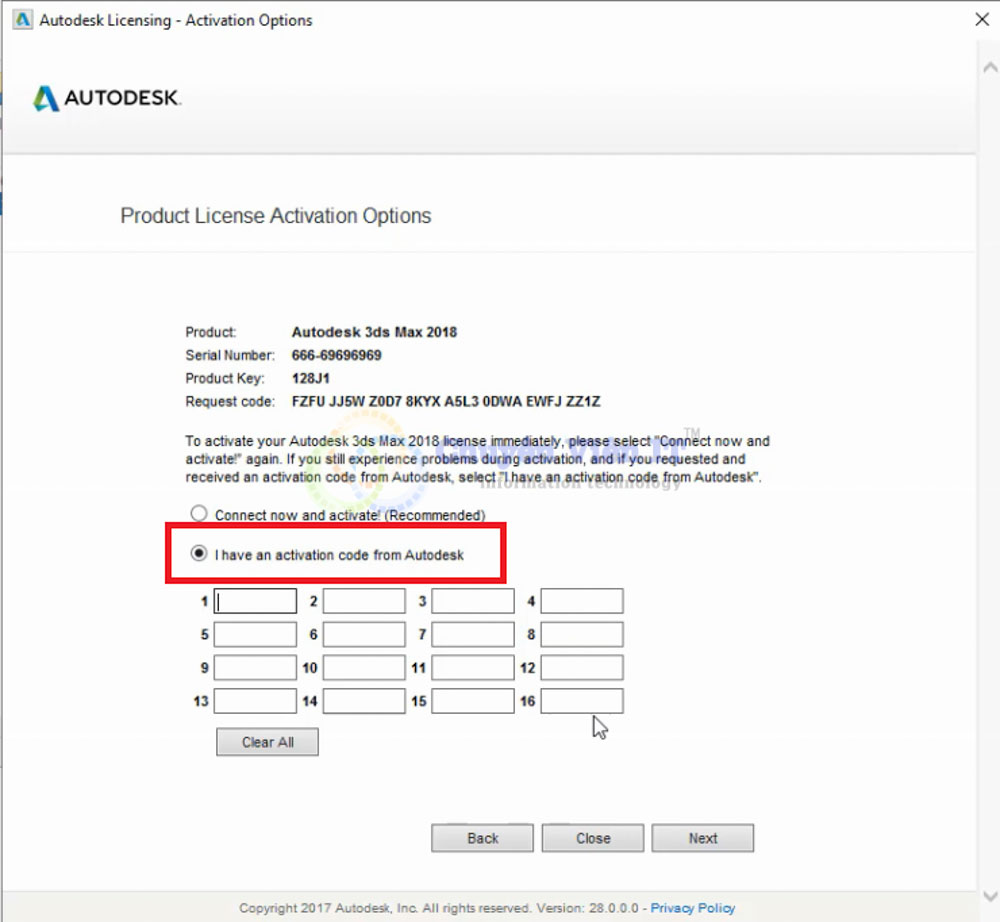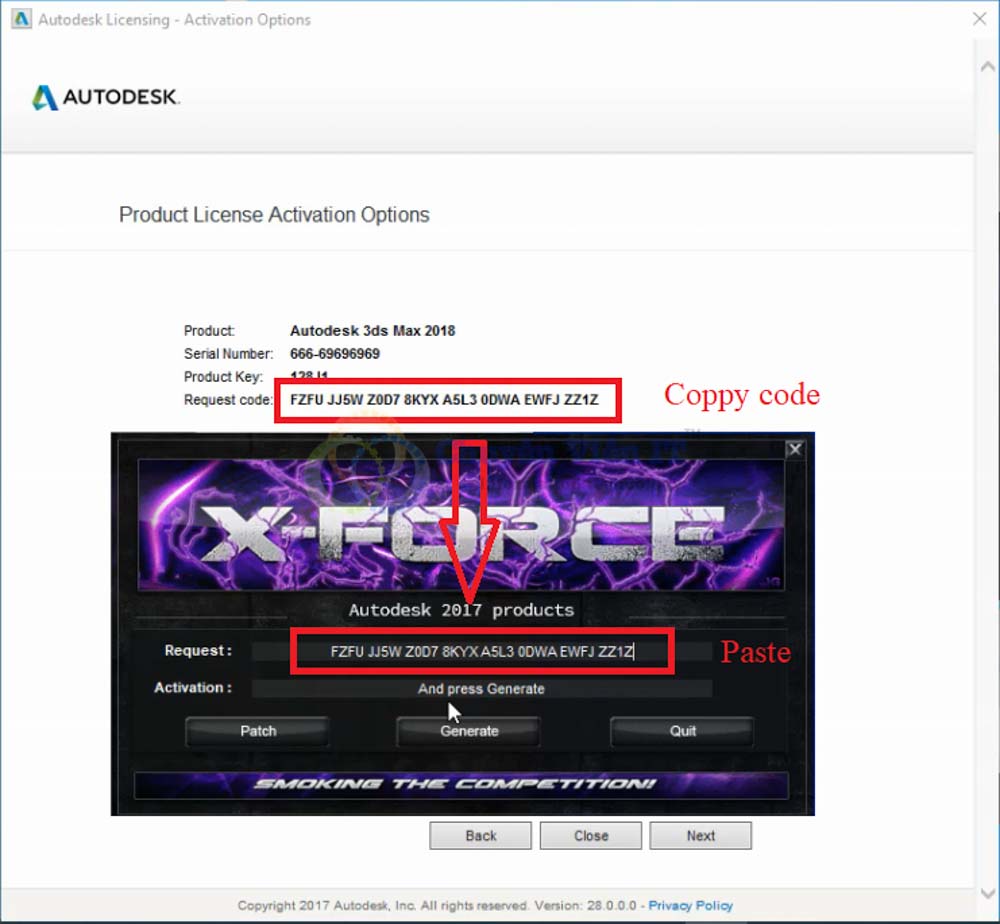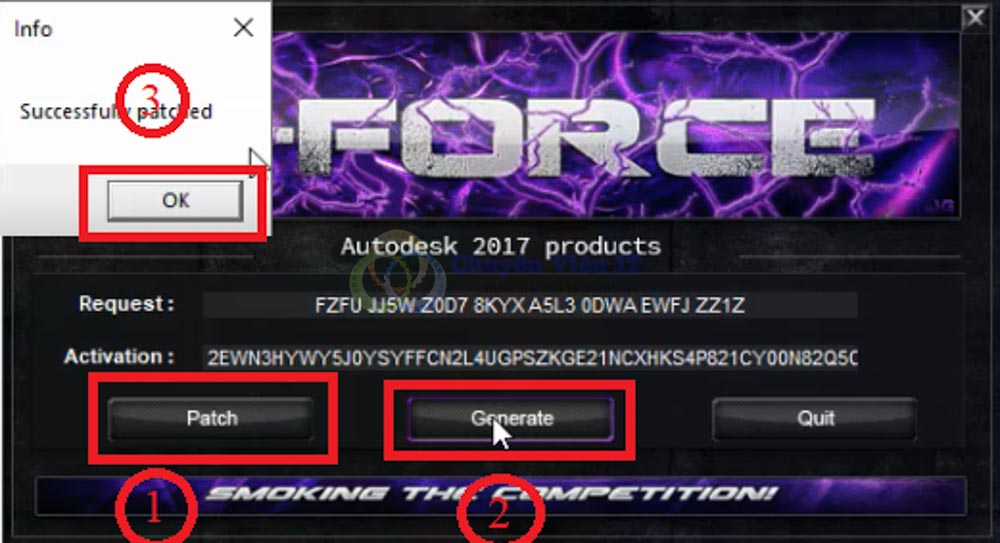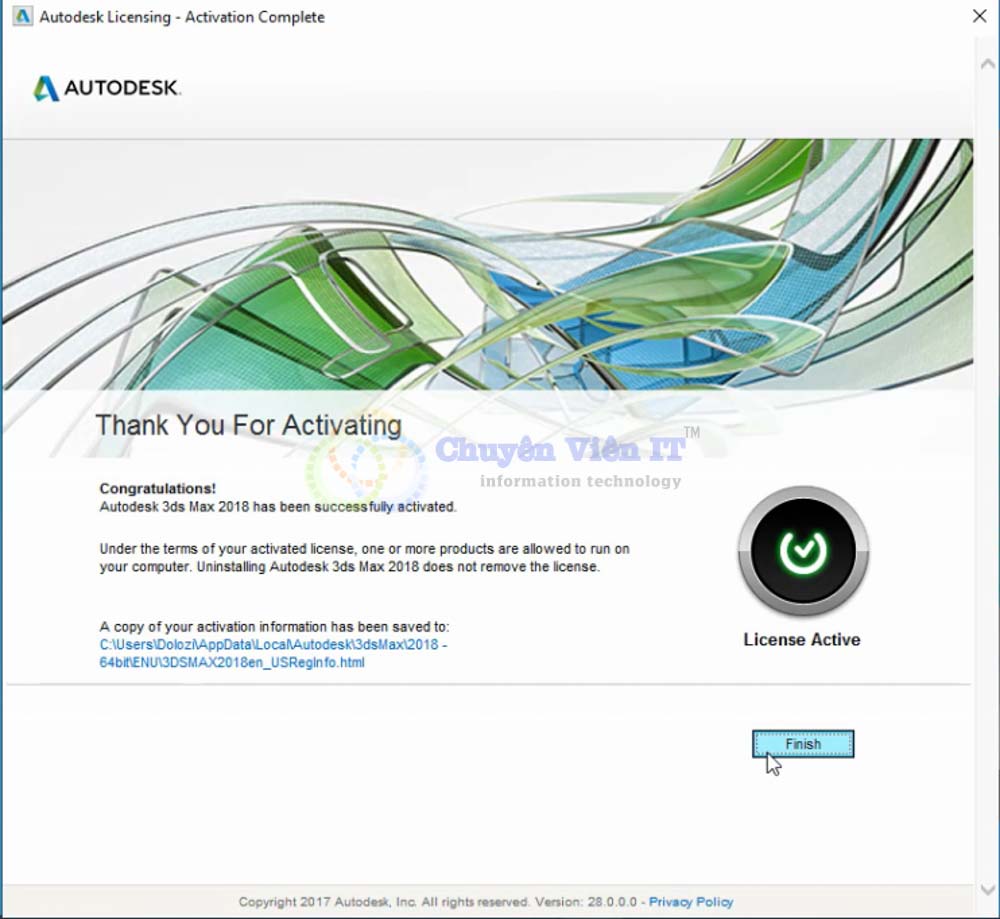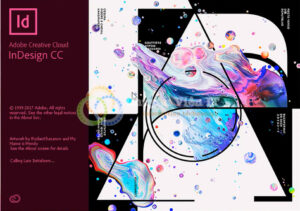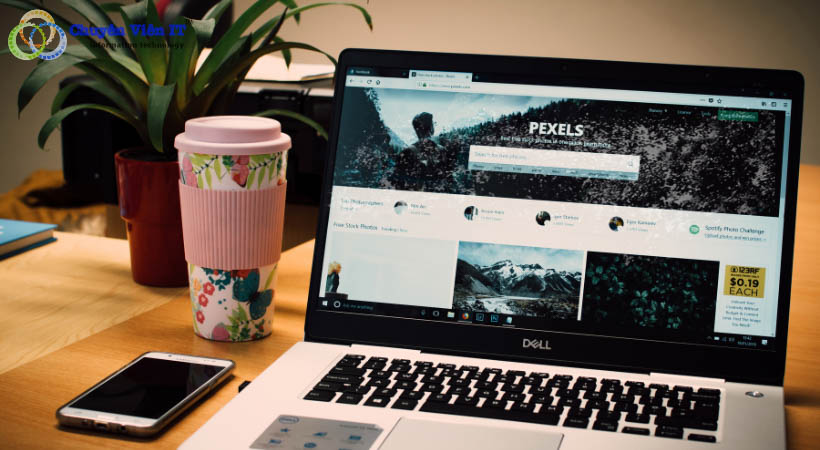3Ds Max 2018 là phiên bản mới nhất của phần mềm thiết kế 3D nổi tiếng Autodesk 3Ds Max. Phiên bản này mang đến nhiều cải tiến và tính năng mới, giúp người dùng tạo ra những mô hình, cảnh và đối tượng 3D ấn tượng hơn bao giờ hết.

- Phần mềm 3DS MAX
Nội dung bài viết
Tải 3Ds Max 2018 miễn phí
Tạo nút tải...
Xem thêm:
>> Encoder 2022
>> Encoder 2023
>> Encoder 2024
Xem Video hướng dẫn cài đặt phần mềm 3ds max 2018
Hướng dẫn cài đặt 3ds max 2018
Chuyenvienit sau đây sẽ hướng dẫn mọi người cài đặt phần mềm 3DS Max một cách chi tiết nhất và đã test 100%.
Bước 1: Giải nén 3DS MAX 2018

- Giải nén phần mềm như hình
Bước 2: Mở thư mục File setup để cài đặt

- Mở thư mục File setup
Bước 3: Nhấn chọn Install

- Chọn Install như hình
Bước 4: Chọn I Agree sau đó chọn Next

- Chọn Next như hình
Bước 5: Chọn tiếp Install

- Chọn tiếp Install
Bước 6: Chọn Launch Now để hoàn thành cài đặt 3DS MAX

- Chọn Launch Now để hoàn thành cài đặt
Hướng dẫn kích hoạt phần mềm 3DS MAX 2018
Để muốn cài đặt phần mềm thành công thì bạn cần phải kích hoạt bản quyền phần mềm. Hãy xem các bước mà chuyenvienit hướng dẫn dưới đây nha:
Bước 1: Copy File kích hoạt xf-adsk2018

- Copy File kích hoạt 3DS MAX
Bước 2: Chọn Open file location

- chọn Open file location như hình
Bước 3: Dán File kích hoạt vào File cài đặt 3DS MAX 2018

- Dán File kích hoạt vào File cài đặt 3DS MAX
Bước 4: Chọn Enter a Serial Number

- Chọn Enter a Serial Number
Bước 5: Chọn Agree để bắt đầu

- Chọn Agree như hình
Bước 6: Chọn Activate để tiếp tục kích hoạt 3DS MAX

- Chọn Activate như hình
Bước 7: Nhập Serial Number => nhấn Next

- Nhập Serial Number như hình sau đó chọn Next
Bước 8: Nhấn chọn next như hình

- Nhấn chọn next như hình
Bước 9: Nhấn vào Back

- Nhấn vào Back như hình
Bước 10: Tick vào I have an activation code from Autodesk

- Chọn I have an activation code from Autodesk
Bước 11: Cấp quyền Run as administration

- Chọn Run as administration như hình
Bước 12: Copy code => Paste vào 3DS MAX

- Copy đoạn code sau đó Paste vào 3DS MAX
Bước 13: Nhấn Patch =>Generate =>OK

- Nhấn Patch =>Generate =>OK như hình
Bước 14: Copy mã Key => Paste => Next

- Copy mã Key rồi Paste vào 3DS Max 2018 sau đó chọn Next
Bước 15: Chọn Finish để hoàn thành kích hoạt thành công 3DS MAX

- Chọn Finish để hoàn thành
Tổng kết về 3Ds Max 2018
Trên đây Chuyên viên IT đã hướng cài đặt thành công phần mềm 3DS MAX 2018 kích hoạt bản quyền để sử dụng vĩnh viễn. Bạn có thể xem thêm Video hướng dẫn để cài đặt thành công. Đối với phiên bản này đã sử dụng được rồi vì phần mềm đã có bản quyền. Chúc các bạn thành công !
Kết nối với Chuyên Viên IT
Chuyên sửa chữa máy tính - máy in tận nơi
Bài viết liên quan